Configuración Avanzada de MP-Web
Como utilizar las opciones de Configuración Avanzada de MP-Web
Introducción
Cada una de las categorías disponibles en Configuraciones Avanzadas se presentan en la página de destino.
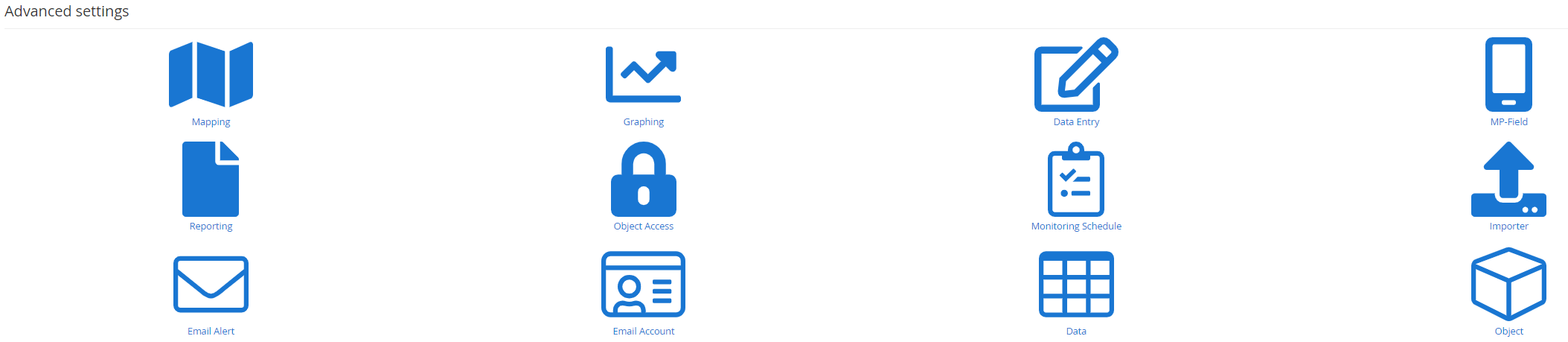
Nota
Cuando un sistema tiene más de una base de datos, normalmente se le pedirá al usuario que elija la base de datos sobre la que desea realizar la configuración. Esto se debe a que es posible realizar distintas configuraciones para cada bases de datos.
Opciones de Mapa
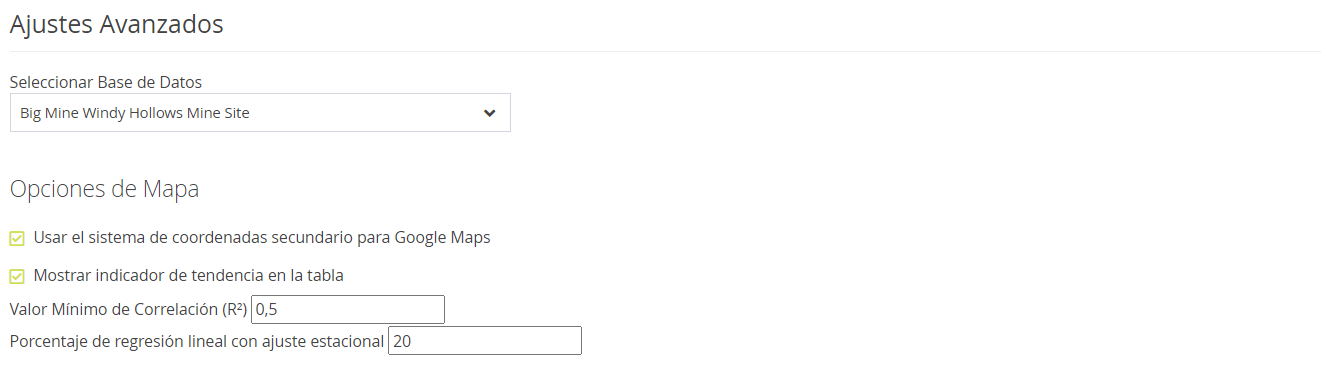
Coordenadas Secundarias
Por lo general, las bases de datos se configuran para tener el sistema de coordenadas geográficas (latitud y longitud) como coordenadas secundarias. Esta configuración le permite elegir el sistema de coordenas principal que desea utilizar, lo cual puede serle útil cuando la base de datos se ha creado utilizando el sistema de coordenadas geográficas como único sistema.
Indicador de Tendencia
El indicador de tendencia está presente en la tabla de datos del mapa. Muestra a los usuarios si existe una tendencia significativa presente en los datos del Dataset. El usuario puede modificar los factores que utiliza MonitorPro para el cálculo de tendencia con el fin de ajustarlo mejor al tipo de datos.
Opciones de Gráficos
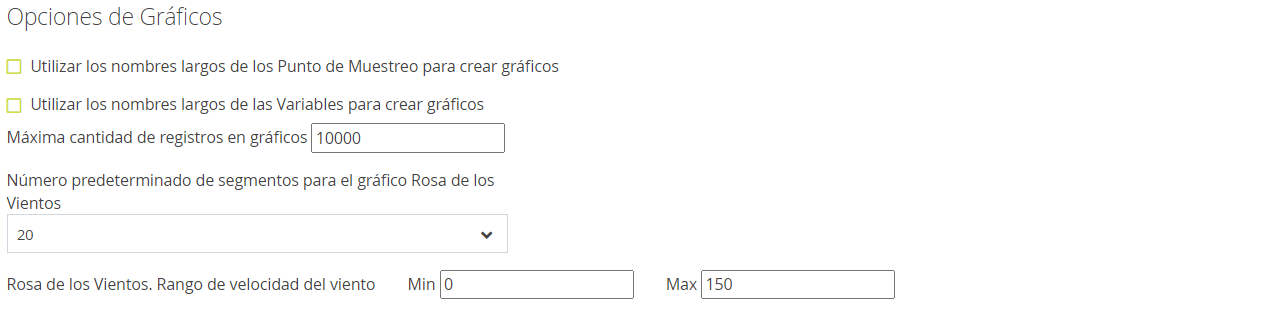 Nombre Largo/Nombre Corto
Nombre Largo/Nombre Corto
Puede elegir si desea visualizar en los gráficos el nombre largo o el nombre corto de los Puntos de Muestreo y de las Variables
Máxima Cantidad de Registros en Gráficos
Con el fin de optimizar el rendimiento del sistema y la calidad del diseño gráfico, es posible controlar el número máximo de datos que desea representar en un solo gráfico.
Rosa de los Vientos
Si bien es posible configurar el gráfico Rosa de los Vientos durante la creación del mismo, en esta sección es posible establacer la configuración predeterminada.
Opciones de Entrada de Datos
 Es posible controlar varios ajustes con respecto a la entrada manual de datos. Entre las configuraciones más importantes se incluyen:
Es posible controlar varios ajustes con respecto a la entrada manual de datos. Entre las configuraciones más importantes se incluyen:
Nombre Largo/Nombre Corto
Ofrece la opción de visualizar el Nombre Largo o el Nombre Corto de los Puntos de Muestreo durante la entrada manual de datos.
Aprobación de Datos Automática
Esta configuración se utiliza si los usuarios desean que los datos ingresados manualmente se configuren inicialmente como no aprobados. Se recomienda tener activada esta función hasta tanto cuente con un proceso sistemático definido para revisar y aprobar los datos una vez que son importados.
MP-Field
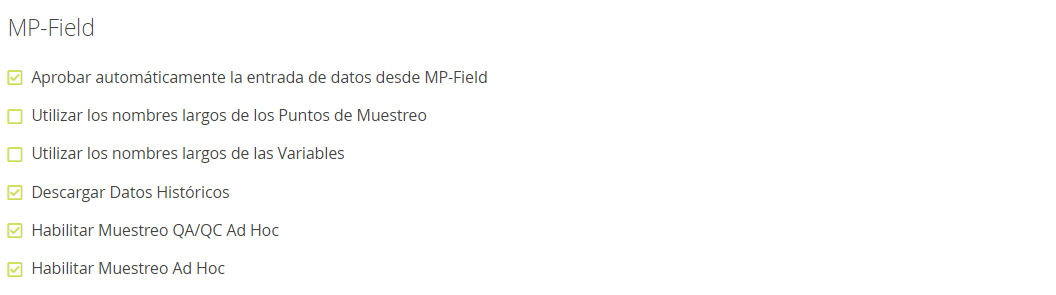
Aprobación de Datos Automática
Al igual que el caso anterior, esta configuración se utiliza si los usuarios desean que los datos ingresados a traves de MP-Field se configuren inicialmente como no aprobados. Se recomienda tener activada esta función hasta tanto cuente con un proceso sistemático definido para revisar y aprobar los datos una vez que son importados.
Nombre Largo/Nombre Corto
Ofrece la opción de visualizar el Nombre Largo o el Nombre Corto de los Puntos de Muestreo y Variables durante la entrada de datos en MP-Field.
Descargar Datos Históricos
Esta opción permite a los usuarios de MP-Field descargar y visualizar datos históricos mientras están en el campo y sin conexión a internet. Tener esta opción activada puede generar un pequeño aumento del tamaño de la descarga.
Habilitar Muestreo QA/QC Ad Hoc
La asignación de muestras QA/QC se basa en la configuración de los Programas de Monitoreo. Estas muestras de QA/QC se asignan de forma aleatoria a las visitas individuales. Si desea permitir que los usuarios realicen modificaciones a estas muestras en el campo, active esta configuración. Esto le permitirá a los usuarios reasignar las muestras de QA/QC según el muestreo (puede ser útil cuando para casos en los que el punto de muestreo estaba seco o inaccesible). También permitirá que se recopilen muestras adicionales de QA/QC.
Habilitar Muestreo Ad Hoc
Si esta opción se encuentra habilitada, los usuarios en el campo podrán agregar muestras y/o análisis adicionales. Esto es útil para modificar las visitas establecidas con el fin de incluir muestras únicas y/o específicas.
Reportes
Desde aquí se puede cambiar el directorio o ruta en donde se encuentra el reporte, y a su vez controlar los reportes que serán accesibles desde la pestaña Reportes en la sección Dataset Actual. La configuración puede realizarse por bases de datos o de manera global para todas las bases de datos existentes (cuando corresponda).
Ubicación de los Reportes en el servidor
Los usuarios pueden administrar la ubicación en donde se encontrará la carpeta Crystal Reports para su uso en el servidor. Aquí es efectivamente desde donde se ejecutarán los reportes cuando estos se automaticen mediante Tareas Programadas o Alertas por Correo Electrónico. Esta ubicación puede ser diferente a la ubicación en la que se encuentra la carpeta de reportes de un usuario, lo mismo si está en una red o en una unidad compartida.

Precaución
Tenga presente que la cuenta que ejecuta MP-Web debe tener acceso a la ruta en la que se encuentran los reportes para que la aplicación pueda acceder a ellos y de esta manera los usuarios puedan ejecutar los reportes deseados.
Acceso a Objetos
El Acceso a Objetos controla todo aquello que los usuarios pueden ver en MP-Web y abarca una serie de áreas de MonitorPro, incluyendo a los Datasets. Este acceso se puede configurar por carpetas de Datasets (recomendado) o por Datasets individuales y es posible alternar entre estas dos opciones desde aquí. Consulte el siguiente artículo para obtener más detalles sobre la configuración de acceso a objetos.
Programas de Monitoreo
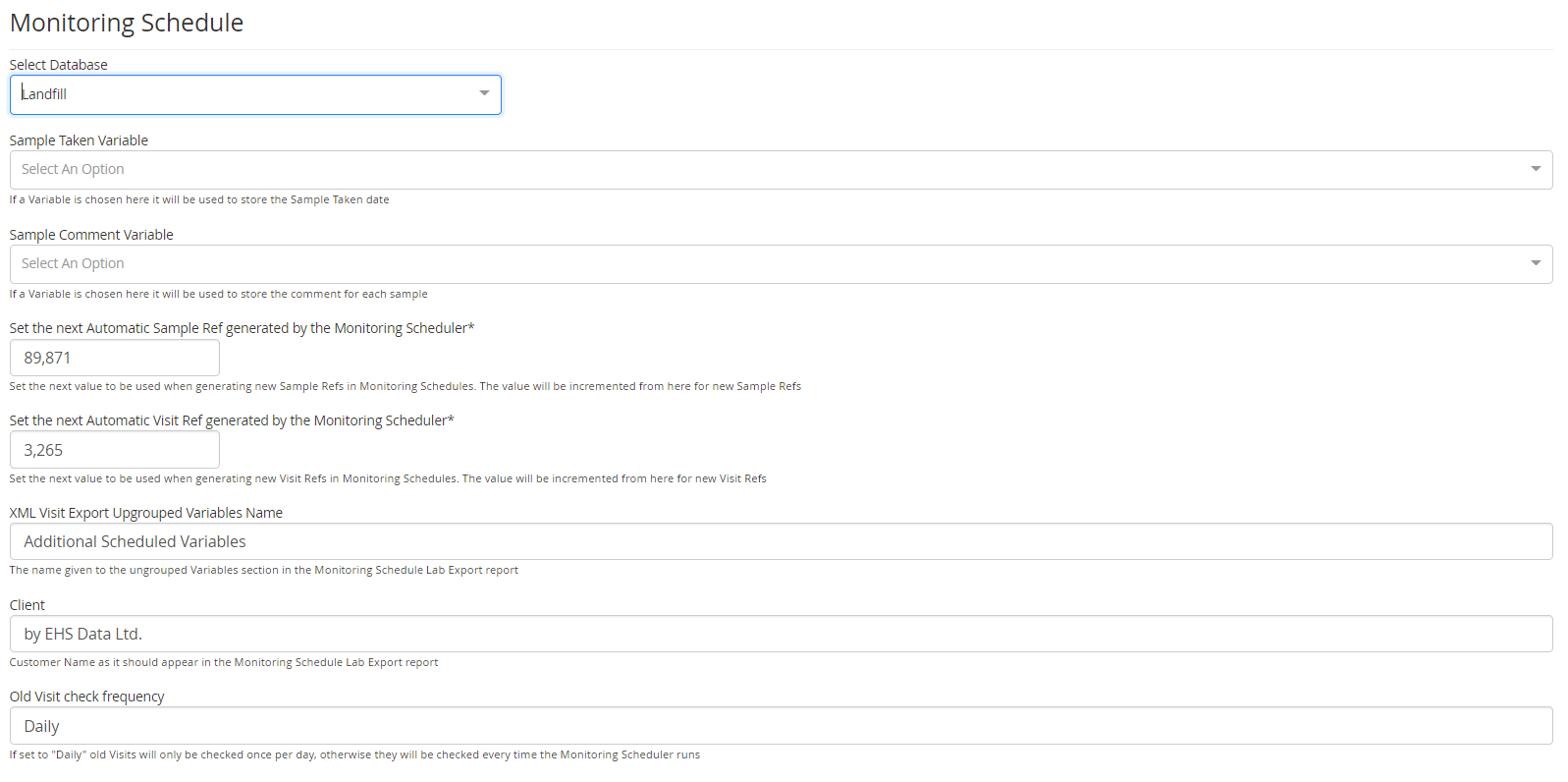
Estas configuraciones están asociadas con el Programador de Monitoreo y establecen cómo operarán algunas de sus funciones.
Muestra Recolectada (Sample Taken)
La muestra recolectada se puede utilizar para actualizar el estado de una visita, indicando que se ha recolectado una muestra. Esta configuración se asigna a una variable (probablemente deba crear una para este propósito) y se puede usar para importar esta información a través de un archivo. Para actualizar el estado de la muestra tomada, los usuarios deberán importar el resultado (valor) "Yes"/"No" o "Y"/"N" contra la variable asignada. Estos datos permiten actualizar el estado de la muestra de una visita y también estarán disponibles en la base de datos en caso de que desee ejecutar reportes posteriormente.
Comentario de la Muestra (Sample Comment)
Al igual que Muestra Recolectada, el Comentario de la Muestra se puede usar para actualizar una visita con un comentario sobre una muestra en particular. Esta configuración se asigna a una variable (probablemente deba crear una para este propósito) y se puede usar para importar esta información a través de un archivo. Estos datos permiten actualizar el comentario sobre una muestra de una visita y también estarán disponibles en la base de datos en caso de que desee ejecutar reportes posteriormente.
Establecer la Referencia de la Muestra Automáticamente
Los programas de monitoreo se pueden configurar para que generen referencias de muestras de manera automática. Esta configuración se puede utilizar para iniciar el conteo de muestras desde un valor establecido y tambien para establecer un prefijo específico que bride información sobre el tipo de monitoreo realizado.
Establecer la Referencia de la Visita Automáticamente
Las visitas se crean con referencias de visita creadas automáticamente. Esta configuración se puede utilizar para iniciar el recuento de visitas a partir de un valor establecido y tambien para establecer un prefijo específico que bride información sobre el tipo de monitoreo realizado.
Exportar una Visita en formato XML
Visit Export es una forma de comunicar los requisitos de muestreo a ciertos laboratorios. Esta opción le permite a los usuarios definir un nombre para presentar a las variables desagrupadas.
Importador
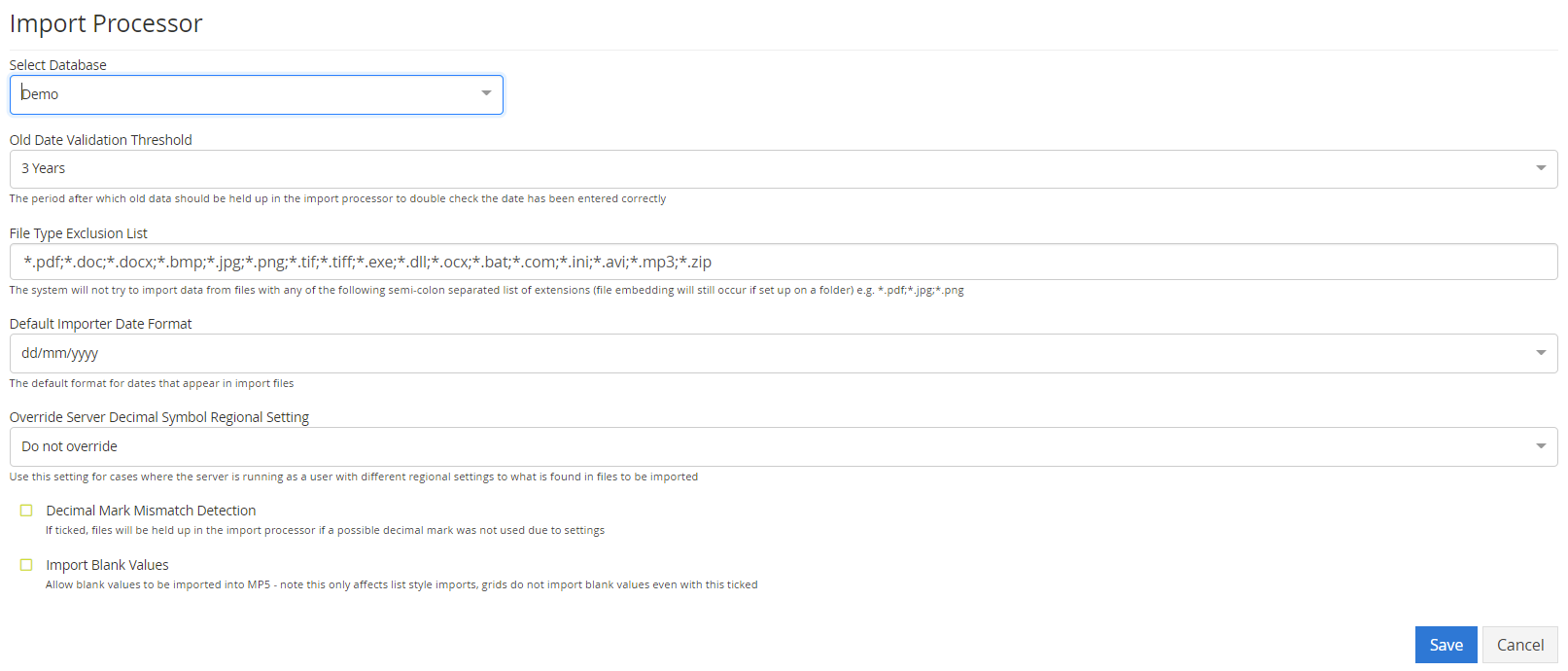 Configuración del Importador
Configuración del Importador
Validación de Fecha Antigua
La validación de fecha antigua es uno de los procesos de validación durante la importación de de datos en MonitorPro. El importador mantendrá los datos en el Procesador de Importación (Import Processor) cuando los datos sean anteriores al periodo de tiempo configurado. Durante la importación de datos históricos deberá desactivar esta función temporalmente pero se recomienda volver a establecerla al finalizar la misma.
Exclusión por Tipo de Archivo
En la lista de exclusiones se detallan aquellas extensiones de archivo que el importador no intentará importar como archivos de datos. De forma predeterminada se incluye una serie de extensiones comunes, pero puede agregar más de ser necesario. Si bien esto no es común, puede haber casos en los que se proporcionan varios archivos con diferentes extensiones en un mismo correo electrónico, junto con el archivo de datos que desea importar. De esta forma, al agregar las extensiones de los archivos a la lista de exclusión, MonitorPro ignorará a todos los archivos adjuntos que tengan extensiones excluidas y solo intentará importar datos desde el archivo de datos (es posible excluirlos tambien desde las Reglas del Importador de Correo Electrónico).
Nota
Esto no afecta la importación de archivos adjuntos, solo determina que extensiones de archivo serán tratadas como archivos de datos. Para los archivos adjuntos, las extensiones que se incluirán se administran en cada uno de los Importadores Automáticos desde la pestaña Archivos Adjuntos.
Fecha Predeterminada
Al configurar un importador es posible modificar el formato de fecha esperado en los datos para adaptarse a las diferencias regionales o equipos específicos. Esta configuración permite modificar el valor predeterminado, por ejemplo desde dd/mm/yyyy hasta mm/dd/yyyy para las implementaciones en EE. UU.
Anular el Símbolo Decimal en el Servidor
Las diferentes regiones utilizan '.' ó ',' como separador decimal para valores numéricos (es decirm 1.1 = 1,1). Se recomienda encarecidamente que la cuenta que ejecuta el servicio MonitorPro utilice la configuración regional esperada para los datos numéricos (ya sea '.' o ',') y que los archivos contengan datos coherentes en funcion a al sistema utilizado. Sin embargo, es posible anular esta configuración cuando los archivos no se presentan de manera consistente. MonitorPro puede entonces interpretar los datos usando un '.' ó ',' de manera predeterminada, con el fin de resolver cualquier discrepancia potencial que pueda ocurrir con los datos de entrada.
Discrepancia de Marca Decimal
Siguiendo con lo anterior, bajo esta configuración, MonitorPro intentará retener los datos en el procesador de importación cuando crea que el símbolo decimal se presenta incorrectamente. Esta función debe activarse únicamente en implementaciones en donde pueda existir confusión entre los puntos y las comas que están presentes en los resultados.
Comentario de Edición de Datos - De forma predeterminada, cualquier edición manual de un dato requerirá que se agregue un comentario. Si bien esta condición puede ser desactivada, siempre se registrará el historial del cambios.
Multiplicador "Menor que" Predeterminado - El multiplicador "Menor que" controla cómo se administrarán los datos que posean el símbolo "<". Si para el multiplicador se establece el valor predeterminado de 1, entonces al importarse un resultado como <1 (resultado de texto), el sistema interpretará que el resultado numérico es 1, a los efectos de realizar cálculos y gráficos. Esta configuración afectará a los multiplicadores que sean establecidos en el futuro para las nuevas variables, pero no cambiará los multiplicadores de las variables existentes para las cuales se haya configurado un multiplicador alternativo.
Importar Resultados en Blanco - Por lo general, no se recomienda importar a MonitorPro datos con resultados en blanco, razon por la cual esta función no se encuentra activada de forma predeterminada. No obstante, para casos específicos en los que se considere necesario, podrá activar dicha funcionalidad. Algunos casos se presentan cuando los esfuerzos de muestreo no obtuvieron un resultado en sí mismo, pero se desea dejar registro y agregar un comentario al respecto.
Alertas por Email
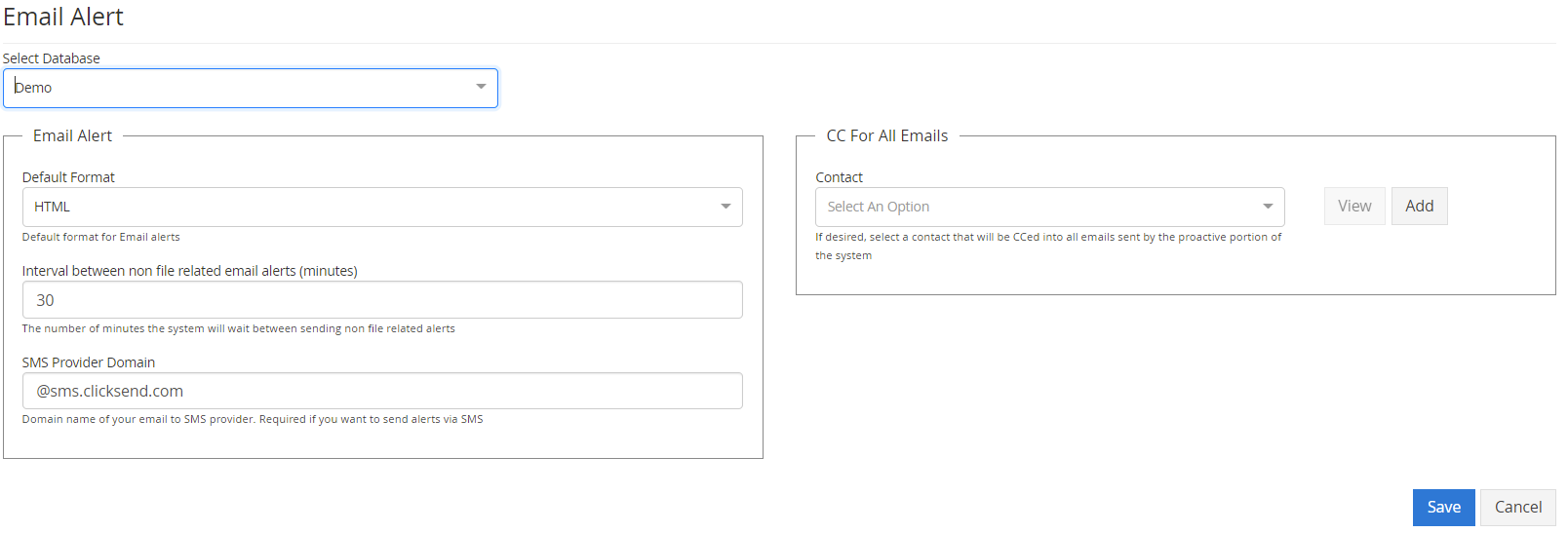
Estos ajustes están asociados con las alertas de correo electrónico y establecen cómo se llevarán a cabo ciertas funciones.
Formato Predeterminado
Permite que los correos electrónicos se envíen como HTML o texto sin formato.
Intervalo de las Alertas
Por lo general, las alertas por correo electrónico se activan en función de la entrada de datos. Sin embargo, cuando las alertas no están basadas en datos, el intervalo de las mismas se puede establecer aquí, siendo el valor predeterminado de 30 minutos.
Dominio SMS
Cuando las alertas de correo electrónico están configuradas para crear SMS, el dominio de los proveedores de SMS debe configurarse aquí.
Correos Electrónicos en Copia (CC) - Aquí se podrá configurar un correo electrónico para que reciba todos los correos electrónicos que sean generados por el sistema.
Configuración de la Cuenta de Correo Electrónico
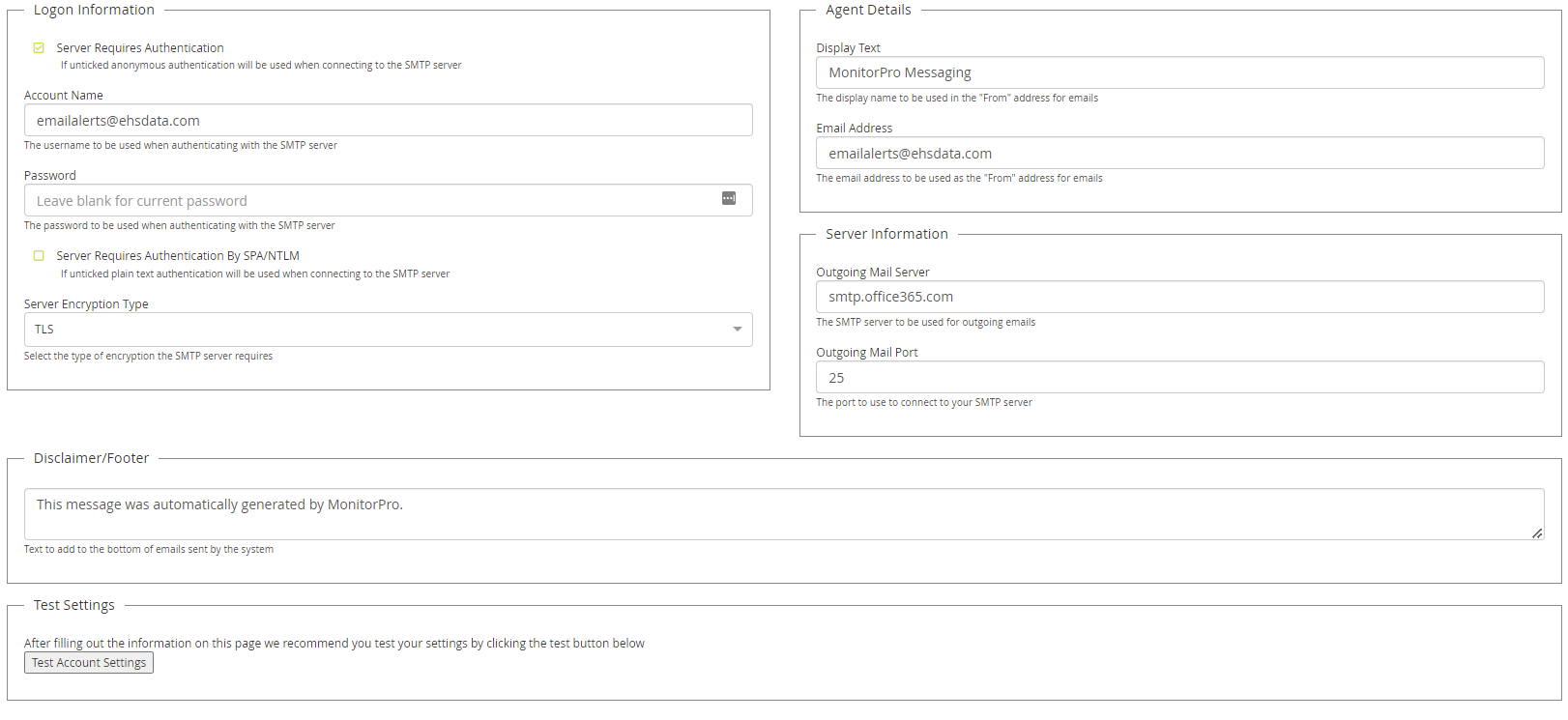
La configuración de la cuenta de correo electrónico se utiliza para las alertas de correo electrónico salientes desde MonitorPro. Esta configuración es distinta a la configuración del Importador de Correo Electrónico (Email Importer) y puede ser establecida de manera diferente para cada base de datos. Las Pruebas de Configuración se pueden utilizar para asegurarse de que los ajustes hayan sido correctos.
Datos

Comentarios para la Edición de Datos
De forma predeterminada, cualquier cambio realizado por un usuario sobre los datos requerirá de un comentario obligatorio. Si bien esta condición puede ser desactivada, siempre se registrará el historial del cambios.
Objetos
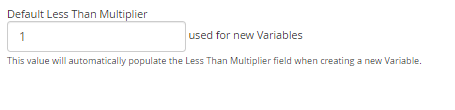
Multiplicador "Menor que" Predeterminado
El multiplicador "Menor que" controla cómo se administrarán los datos que posean el símbolo "<". Esta configuración afectará a los multiplicadores que sean establecidos en el futuro para las nuevas variables, pero no cambiará los multiplicadores de las variables existentes para las cuales se haya configurado un multiplicador alternativo.